rsync結合 inotfiy 實現實時備份的問題
1. 簡介
rsync簡介:
rsync是linux系統下的數據鏡像備份工具。使用快速增量備份工具Remote Sync可以遠程同步,支持本地復制,或者與其他SSH、rsync主機同步
Inotify簡介:
Inotify 是一種強大的、異步的文件系統事件監控機制,通過Inotify可以監控文件系統中添加、刪除,修改、移動等各種細微事件,利用這個內核接口,第三方軟件就可以監控文件系統下文件的各種變化情況
2. 實驗環境:
ip地址
角色
192.168.153.180
備份源 sync client + inotify
192.168.153.181
備份端 rsync server
兩臺機器均關閉防火墻和selinux
關閉防火墻
systemctl stop firewalld
關閉selinux
setenforce 0
3. 配置備份端主機(181主機)
3.1 安裝rsync工具
yum -y install rsync
3.2 修改rsync配置文件:
vim /etc/rsyncd.conf
修改后內容如下:(!復制之后刪掉注釋才可使用,不然格式會有問題)
uid=root gid=root use chroot = no max connections = 10 strict modes = yes pid file = /var/run/rsyncd.pid lock file = /var/run/rsyncd.lock log file = /var/log/rsyncd.log [rsync] path = /opt #備份路徑 comment = rsync ignore errors #跳過錯誤 read only = no #讀 write only = no #寫 hosts allow = 192.168.153.180 #備份源ip list = false auth users = rsync_user #用戶
3.3 創建密碼文件并修改權限 創建文件
echo "rsync_user:123" > /etc/rsync.password
修改權限
chmod 600 /etc/rsync.password
3.4 啟動rsync并查看端口驗證
啟動
rsync --daemon
驗證
netstat -ntlp|grep 873 tcp0 0 0.0.0.0:873 0.0.0.0:* LISTEN 1583/rsync tcp6 0 0 :::873 :::* LISTEN 1583/rsync
4. 配置備份源端(180主機)
4.1 安裝epel源和所需工具
先安裝epel源
yum -y install epel-release
再安裝所需工具
yum -y install inotify-tools rsync
4.2 只需要設置rsync同步密碼即可,不用重設用戶名 創建文件
echo "123" > /etc/rsync.password
修改權限
chmod 600 /etc/rsync.password
4.3 編寫inotify監控腳本如下:
vim inotify.sh
#!/bin/bash
ip=192.168.153.181 #備份端ip
src=/opt/rsync_src #數據目錄
dst=rsync
user=rsync_user # 用戶
/usr/bin/inotifywait -mrq --timefmt "%d/%m/%y %H:%M" --format "%T %w%f" -e modify,delete,create,attrib ${src} | while read file
do
rsync -vzrtopg --delete --progress $src $user@$ip::$dst --password-file=/etc/rsync.password > /dev/null && echo "$src was rsyncd"
done
3.4 創建源目錄
mkdir /opt/rsync_src
3.5 執行腳本檢測
sh inotify.sh
3.6 新開窗口在源目錄下創建文件
cd /opt/rsync_src echo 111 > 1.txt echo 222 > 2.txt
3.7 在備份端查看新創建的兩個文件已經同步過來
ls /opt/rsync_src/ 1.txt 2.txt
3.8 在備份源端刪除1.txt文件
cd /opt/rsync_src rm -f 1.txt
在備份端查看已經同步刪除
ls /opt/rsync_src/ 2.txt
到此這篇關于rsync結合 inotfiy 實現實時備份的文章就介紹到這了,更多相關rsync結合 inotfiy 實現實時備份內容請搜索以前的文章或繼續瀏覽下面的相關文章,希望大家以后多多支持!
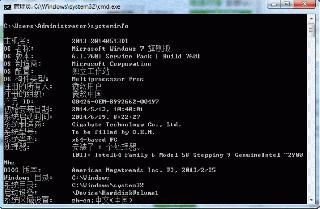
 網公網安備
網公網安備